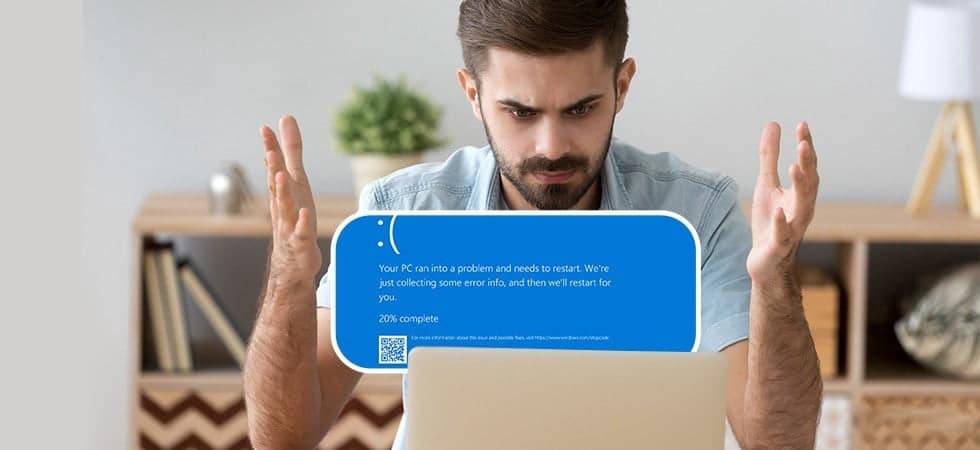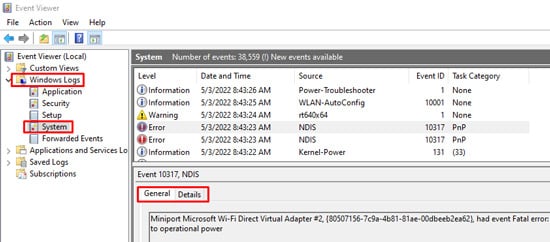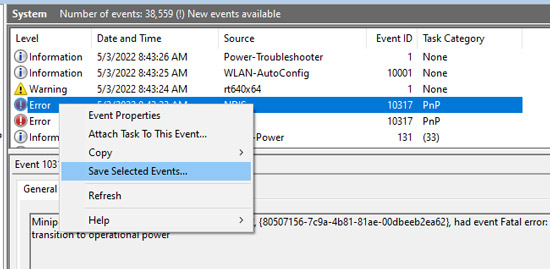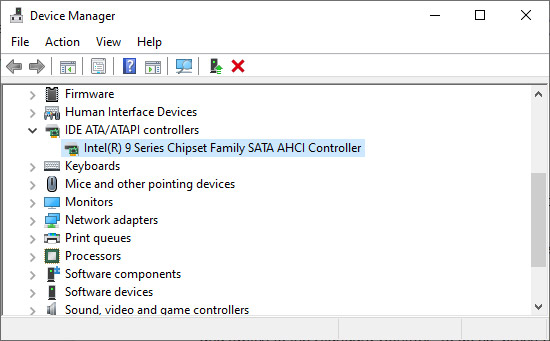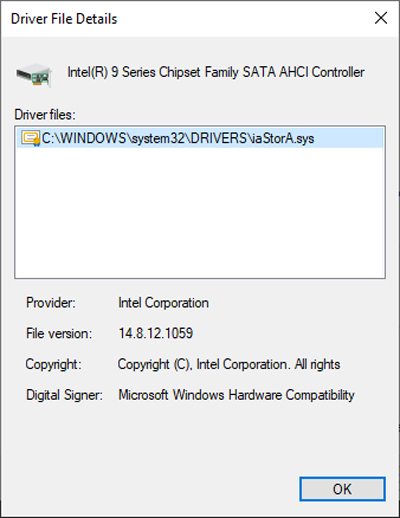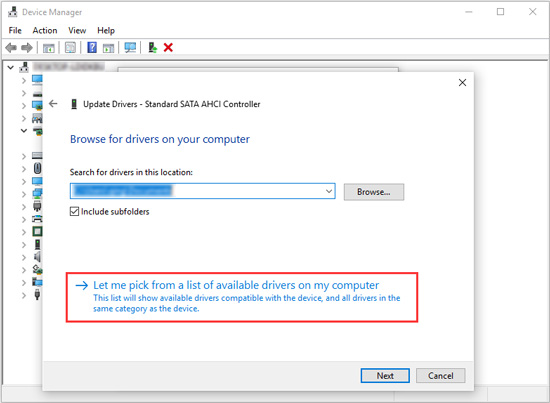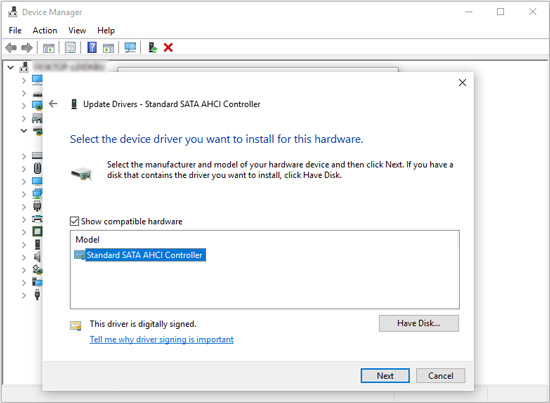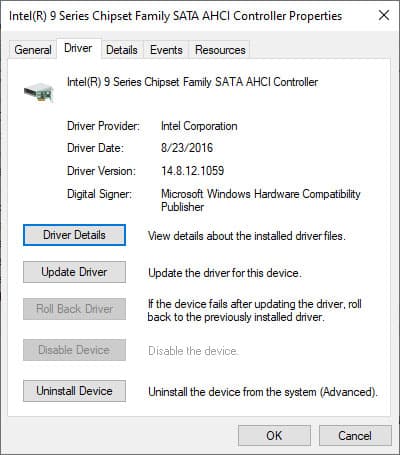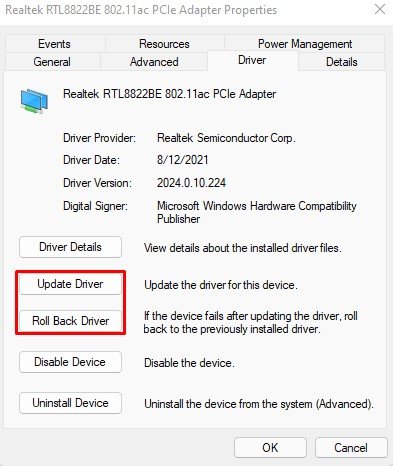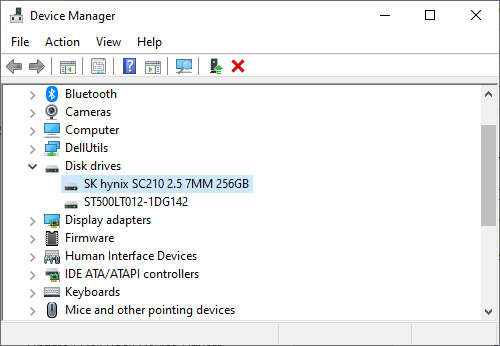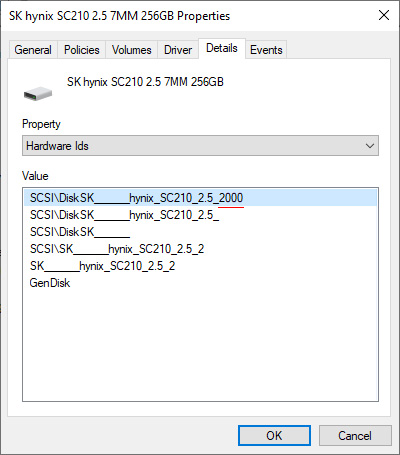La llamada a procedimiento diferido (DPC) es un mecanismo del sistema utilizado por Windows para ejecutar procesos de alta prioridad inmediatamente y programar los procesos no críticos con una prioridad más baja para ejecutarlos más tarde.
Como exceder el límite de tiempo para una sola rutina DPC (100 microsegundos) o una serie de rutinas DPC puede provocar una degradación de la capacidad de respuesta del sistema, el sistema operativo implementa un temporizador DPC Watchdog para monitorear esto.
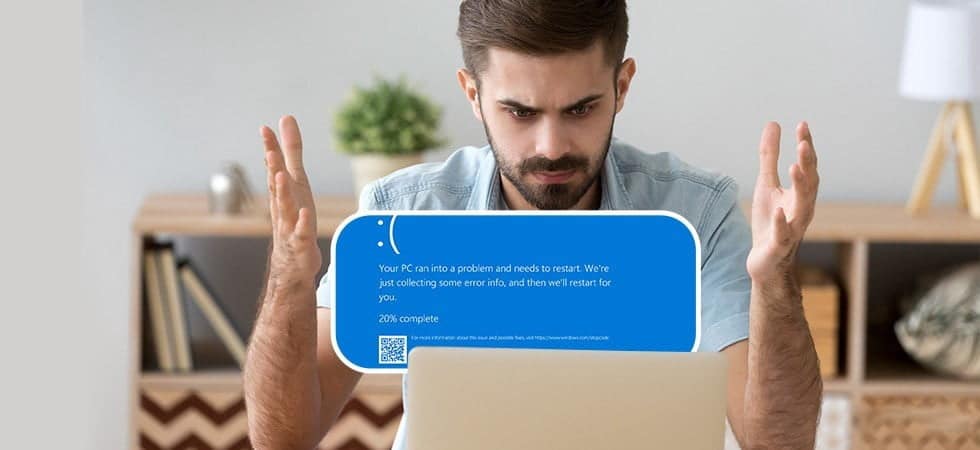
Esta es la razón por la cual, cuando ocurre el tiempo de espera, encontrará un BSOD con el código de detención DPC_WATCHDOG_VIOLATION.
Si bien la razón exacta del tiempo de espera de DPC difiere la mayor parte del tiempo, lo que es común es que generalmente está relacionado con un controlador defectuoso. Por lo tanto, identificar el controlador problemático y solucionarlo en consecuencia resolverá este error en la mayoría de los casos. Hemos enumerado los pasos necesarios para aplicar esta solución, y más, en el artículo a continuación.
¿Qué causa el error DPC_WATCHDOG_VIOLATION?
Como se indicó, este error ocurre porque algún proceso excedió un límite de tiempo de espera. La razón de esto suele ser un controlador o hardware que no responde. Pero además de estas, aquí hay algunas otras causas posibles:
- Hardware incompatible
- Conflictos de controladores
- Firmware SSD desactualizado
- Medios de almacenamiento defectuosos
- Firmware de BIOS obsoleto
- CPU sobrecalentadas
¿Cómo solucionar el error DPC_WATCHDOG_VIOLATION?
El primer paso para corregir este error es revertir cualquier cambio reciente que haya realizado en su sistema, tanto relacionado con el hardware como con el software. Si no puede iniciar normalmente, primero intente iniciar en modo seguro y luego aplique las soluciones en el orden que se indica a continuación.
Determinar el componente defectuoso
Averiguar qué controlador o componente de hardware está causando el error lo ayudará a resolverlo rápidamente. Para hacerlo, recomendamos primero verificar los registros del visor de eventos con los siguientes pasos:
- Presione Win + R, escriba
Eventvwry presione entrar. - Expanda Registros de Windows y seleccione Sistema.
- Consulte las secciones Fecha y hora y Fuente para encontrar el registro de eventos. En caso de que haya una gran cantidad de registros, recomendamos usar las acciones buscar o filtrar registro actual del panel derecho para facilitar las cosas.
- Una vez que encuentre el registro, selecciónelo y verifique las pestañas General y Detalles. El motivo de DPC_WATCHDOG_VIOLATION debe detallarse aquí.
- Si necesita ayuda para comprender los registros, puede enviar el archivo de registro de eventos a una persona o foro de soporte técnico. Para crear este archivo, haga clic con el botón derecho en el registro de eventos y seleccione Guardar eventos seleccionados.
Si el Registro de eventos no fue útil, debe analizar el archivo MiniDump ubicado en %SystemRoot%Minidump en su lugar.
Además, también recomendamos ejecutar Driver Verifier para identificar el controlador defectuoso.
Desconecte los periféricos innecesarios
Como el hardware incompatible es a menudo lo que causa este error, debe desconectar todos los dispositivos periféricos innecesarios, especialmente los que agregó justo antes de que ocurriera el error por primera vez, si corresponde.

El DPC_WATCHDOG_VIOLATION generalmente tiene un patrón específico, donde ocurre 10 minutos después de iniciar, o después de salir de un juego, o ver un video; algo a lo largo de estas líneas. Si puede identificar este patrón, puede desconectar los periféricos y luego intentar recrear el error.
Si el error no ocurre esta vez, puede conectar los dispositivos de uno en uno para determinar cuál es el problemático.
Resolver conflicto de controlador SATA AHCI
Cuando se lanzó Windows 10 por primera vez, el error DPC_WATCHDOG_VIOLATION era extremadamente común, y la razón de esto era un conflicto del controlador del controlador SATA AHCI. Puede resolver esto cambiando a la opción predeterminada, ya que es más estable. Estos son los pasos para hacerlo:
- Presione Win + R, escriba
Devmgmt.mscy presione Entrar. - Expanda la sección de controladores IDE ATA/ATAPI y haga doble clic en el controlador.
- Cambie a la pestaña controlador, haga clic en Detalles del controlador y verifique que la etiqueta del controlador sea
IaStorA.sys. - Si es diferente, como
Storahci.sysPor ejemplo, debe actualizar el controlador manualmente y cambiar al controlador estándar. Para hacerlo, presione Actualizar controlador en la pestaña controlador. - Seleccione buscar controladores en mi computadora .
- Haga clic en la opción permitirme elegir de una lista de controladores de dispositivo en mi computadora .
- Seleccione Controlador estándar SATA AHCI, presione Siguiente y siga las instrucciones en pantalla.
- Reinicie su PC para completar el cambio.
Nota: el controlador del controlador a veces puede volver al anterior después de una actualización de Windows. Si se encuentra con este error después de una actualización, le recomendamos verificar los detalles del controlador y repetir los pasos enumerados anteriormente.
Actualizar / revertir los controladores de dispositivos
Los controladores de pantalla, audio, red y chipset suelen ser los culpables del error DPC_WATCHDOG_VIOLATION. Pero tenga en cuenta que el error no se limita a ellos. Si actualizar o revertir estos controladores no ayuda, es posible que deba hacer lo mismo con todos los demás controladores hasta que identifique el defectuoso. Estos son los pasos para hacerlo:
- Presione Win + X y seleccione Administrador de dispositivos en el menú contextual.
- Haga clic con el botón derecho en el controlador del dispositivo que desea actualizar y seleccione Actualizar controlador.
- Seleccione Buscar controladores automáticamente y siga las instrucciones en pantalla.
Si sospecha que la actualización de un controlador condujo a DPC_WATCHDOG_VIOLATION en primer lugar, debe seguir estos pasos:
- Haga doble clic en el dispositivo que está intentando revertir.
- Cambie a la pestaña Controlador y haga clic en Retroceder controlador.
Nota: incluso entre los controladores, los controladores de pantalla NVIDIA son extremadamente propensos a este problema. De hecho, la gran mayoría de los usuarios enfrentan este error después de una actualización defectuosa del controlador NVIDIA.
En tales casos, debe usar el Desinstalador del controlador de pantalla (DDU) para eliminar todos los rastros del controlador actual y luego instalar una versión estable del controlador de pantalla. Recomendamos leer cómo revertir los controladores de NVIDIA para obtener instrucciones paso a paso al respecto.
Actualización de firmware de HDD/SSD
Mantener actualizado el firmware de cualquier dispositivo es necesario no solo para el rendimiento y la funcionalidad, sino también para evitar problemas como el error DPC_WATCHDOG_VIOLATION. Los pasos que se enumeran a continuación son para actualizar el firmware de un SSD, pero lo mismo se aplica a los HDD también:
- Presione Win + R, escriba
Devmgmt.mscy presione Entrar. - Expanda la sección Unidades de disco y haga doble clic en SSD.
- Cambie a la pestaña detalles y seleccione ID de hardware en la sección Propiedad.
- Compruebe el valor superior. El número al final es la revisión del firmware de su SSD.
- Busque <Modelo SSD> Actualización de firmware en línea y verifique si hay una revisión de firmware más reciente disponible en el sitio web del fabricante.
- Si hay una actualización disponible, descárguela e instálela. La mayoría de los fabricantes tendrán un software dedicado que hace esto por usted.
Nota: En casos excepcionales, un HDD/SSD puede tener problemas internos, como fallas en las subunidades, lo que genera problemas de configuración de RAID y, finalmente, errores como DPC_WATCHDOG_VIOLATION.
A medida que avanza la falla de la unidad, encontrará más y más problemas y, finalmente, la unidad de disco duro fallará por completo. Como tal, es mejor hacer que un profesional revise la unidad y hacer una copia de seguridad del contenido de las unidades mientras aún se puede acceder a ellas.
Como este es un escenario raro, debe probar las otras soluciones de nuestra guía antes de concluir que el HDD/SSD está fallando. No obstante, es algo a tener en cuenta, especialmente en el caso de unidades muy antiguas (más de 10 años).
Actualizar BIOS/UEFI
El firmware desactualizado es un motivo común de errores BSOD como DPC_WATCHDOG_VIOLATION. La actualización del BIOS/UEFI ha resuelto este problema para muchos usuarios y le recomendamos que haga lo mismo.
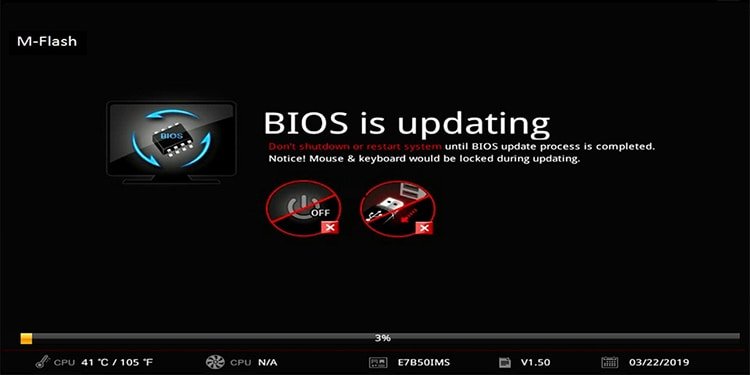
Ya tenemos artículos detallados sobre cómo realizar un USB BIOS Flashback, actualizar Gigabyte BIOS y actualizar BIOS sin CPU. Léalos según corresponda para obtener instrucciones paso a paso sobre la actualización del BIOS/UEFI.
Arreglos informados por el usuario
Nota: Estas correcciones fueron informadas por los usuarios y solo se aplican a escenarios de nicho, pero vale la pena verificarlas.
Un usuario informó que se enfrentó al error DPC_WATCHDOG_VIOLATION en varias computadoras. Un controlador de tarjeta de sonido desactualizado fue el problema en uno de ellos, mientras que un conflicto de controlador iSCSI causó este error en la segunda PC.
Otro usuario informó que al eliminar las tarjetas Wi-Fi virtuales del Administrador de dispositivos se solucionó el problema.
Múltiples usuarios en los foros de Samsung informaron que tener controladores Samsung Magician en su sistema sin una unidad Samsung provocó este error.
Un usuario de Dell informó que solucionó este problema en su computadora portátil al actualizar los controladores para Thunderbolt Dock.
En este punto, debería quedar bastante claro cuál es el elemento recurrente. Identificar el controlador problemático y desinstalarlo o actualizarlo según corresponda es la forma más efectiva de resolver el error DPC_WATCHDOG_VIOLATION.
Preguntas relacionadas
¿La GPU puede causar DPC_WATCHDOG_VIOLATION?
Es poco probable que la GPU en sí misma cause este error, pero un controlador de GPU problemático, por otro lado, es una de las razones más comunes detrás de este error. Para resolver esto, debe eliminar por completo el controlador actual e instalar una versión estable reciente. Hemos detallado cómo hacer esto en la guía anterior.
¿La subtensión o el overclocking causan DPC_WATCHDOG_VIOLATION?
Undervolting o overclocking modifica las configuraciones de energía de su sistema. Si el problema parece ser el controlador de administración de energía, entonces sí, el bajo voltaje o el overclocking podrían haberlo causado. En este caso, será útil borrar el CMOS y actualizar el BIOS.
Se sabe que el overclocking causa sobrecalentamiento, que es otra posible razón de este error. Como tal, recomendamos monitorear la temperatura de la CPU. 80 C a 90 C es una especie de zona gris, ya que la temperatura de la CPU puede alcanzar este rango durante tareas intensivas como los juegos, pero cualquier temperatura superior a 90 C es definitivamente imposible.
Si el sobrecalentamiento parece ser un problema, debe limpiar su CPU y aplicar una cantidad adecuada de pasta térmica.
Para concluir, es posible que la subtensión o el overclocking puedan causar DPC_WATCHDOG_VIOLATION, pero esa posibilidad es muy pequeña y, por lo general, estas no son cosas por las que deba preocuparse.